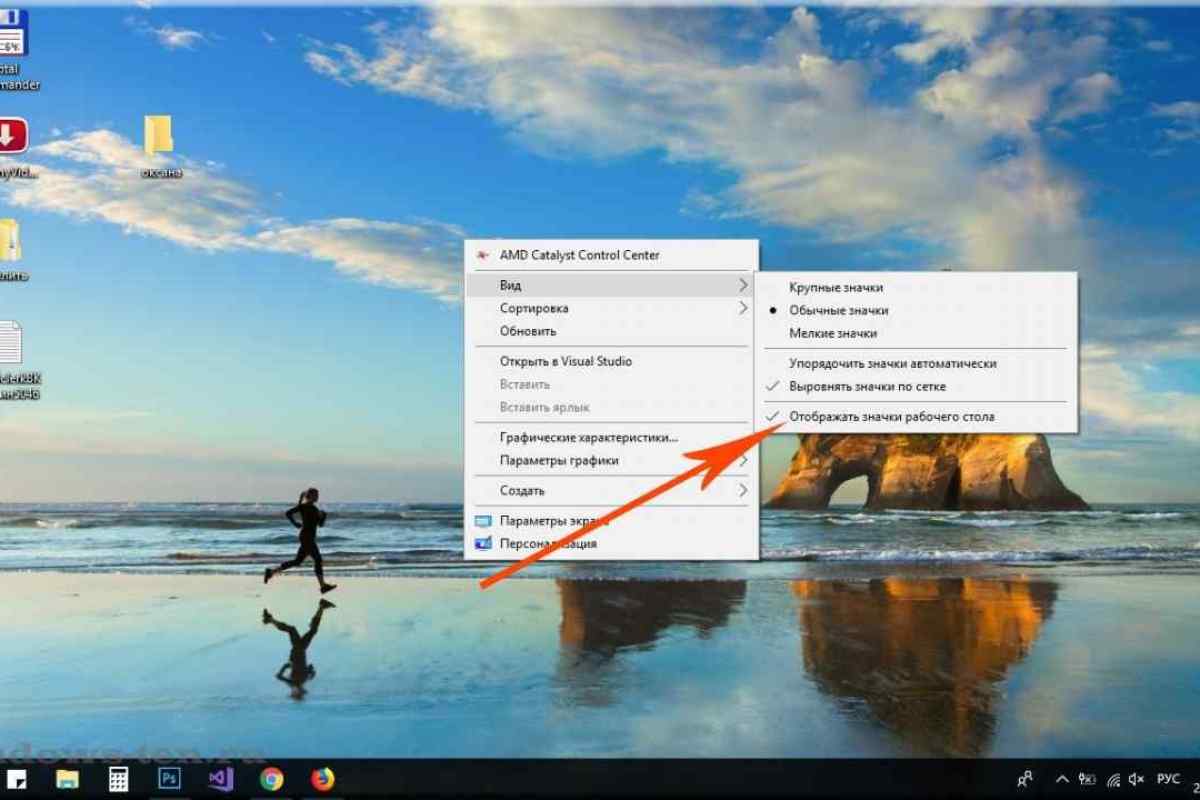Розширення файла - це частина його назви, яка пишеться після точки і закінчує повну назву файла. Його призначення - ідентифікації типів файлів. Перш за все, розширення необхідно операційній системі і різним програмам - за розширенням програми визначають тип даних, що містяться у файлі, за яким протоколом їх слід читати і, якщо потрібно, виконувати. Але й у користувачів часом виникає необхідність для якихось цілей змінити розширення файлу. Розгляньмо, як змінити розширення файлів в операційній системі Windows.
Інструкція
1. Змінювати розширення зручно в стандартному Провіднику Windows. Щоб його запустити, достатньо натиснути клавішу Win і, не відпускаючи її, клавішу 'У' (латинська 'E'). Потім треба перейти в теку, яка містить цікавий для нас файл. За замовчуванням провідник не відображає розширення файлів, які він може впізнати і приписати до якої-небудь програми. Але в даному випадку нам необхідно бачити розширення файлу, тому слід активувати відповідну опцію в налаштуваннях. Для цього в меню клацніть розділ "Інструменти" і виберіть "Властивості теки".... У відкритому вікні переходимо на вкладку "Вигляд" і майже в самому низу списку "Додаткові параметри" знімаємо галочку з пункту "Приховувати розширення для зареєстрованих типів файлів". Якщо цікавий для нас файл є системним, тут же слід зняти галочку з пункту "Ховати захищені системні файли" і поставити мітку на пункт "Показувати приховані файли та теки". Залишилося натиснути кнопку "OK", щоб закріпити внесені зміни.
2. Ну і тепер зробимо те, навіщо, власне, ми прийшли в цю папку - відредагуємо розширення цікавого для нас файлу. Натисніть праву кнопку миші, виберіть "Перейменувати" і змінить розширення, яке нам потрібно. Провідник покаже віконце із запитом підтвердження цієї операції, де потрібно натиснути "Так". Якщо ви не можете змінити суфікс цього файлу, то провідник покаже відповідне повідомлення. Причин невдачі може бути кілька. Одна з них - файл захищений від редагування. Ця перешкода усувається зміною відповідного атрибута: знову клацнемо на файлі правою кнопкою і виберемо нижній - "Властивості". У відкритому вікні властивостей файлу на вкладці "Загальні" знімемо мітку біля атрибута "Тільки читання". Натиснувши кнопку "OK", спробуйте змінити суфікс файлу.
3. Інша причина неможливості редагувати назву файлу полягає в тому, що в цей момент якась з програм працює з файлом. У разі прикладної програми її досить просто закрити. А ось якщо з файлом працює якийсь з компонентів операційної системи, то для зміни його розширення може знадобитися запустити Windows в захищеному режимі і виконати всю цю процедуру там. У захищеному режимі працює обмежена кількість компонентів ОС і досить велика ймовірність, що цікавий для нас файл не буде заблокований для змін розширення.